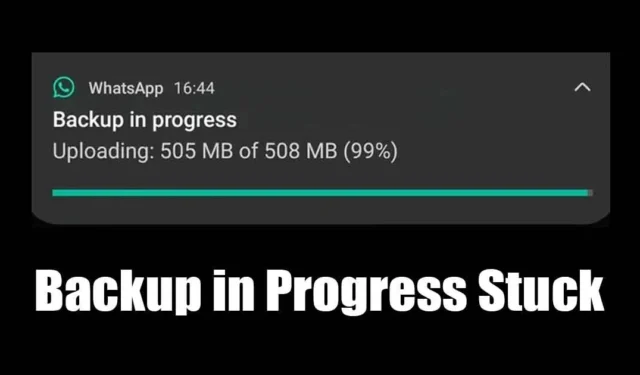
Vamos admitir: o WhatsApp agora se tornou um aplicativo de comunicação obrigatório para milhões de usuários. Usamos quase diariamente para nos comunicarmos com amigos e familiares. Embora o aplicativo WhatsApp seja muito estável, ainda é importante ter um backup adequado de bate-papos e outros dados.
O WhatsApp oferece várias maneiras de fazer backup de seus bate-papos mais importantes; você pode exportá-los para e-mails ou carregá-los em sua conta do Google Drive. No entanto, o problema que os usuários do WhatsApp costumam enfrentar é o Backup travado em andamento.
Backup do WhatsApp travado ou demorando muito no problema do Android não é novidade; muitos usuários já lidaram com isso no passado. Portanto, se você é novo no WhatsApp e está enfrentando uma demora muito grande no progresso do Backup do WhatsApp no Android, continue lendo o guia.
Por que o backup do WhatsApp está travado?
O Backup do WhatsApp pode travar ou demorar muito por vários motivos. Talvez haja um problema na Internet que impeça os recursos de upload ou os arquivos de cache do aplicativo tenham sido corrompidos.
Também é possível que a conta do Google Drive para a qual o backup foi carregado não tenha espaço de armazenamento suficiente. Como o motivo real não é conhecido, você terá que passar por uma série de soluções de problemas para corrigi-lo.
Backup do WhatsApp travado em andamento? 9 maneiras de consertar
Este artigo mencionará algumas das melhores maneiras de corrigir o backup do WhatsApp travado ou demorando muito em um smartphone Android. Certifique-se de seguir os métodos um por um. Vamos começar.
1. Certifique-se de ter uma conexão estável com a Internet

O problema de backup do WhatsApp travado em andamento geralmente está relacionado à conectividade instável com a Internet. Portanto, antes de tentar os próximos métodos, certifique-se de que seu telefone esteja conectado a uma conexão estável à Internet.
Se você não tiver certeza se sua conexão com a Internet está estável, visite o site fast.com. Como alternativa, você pode tentar alternar entre dados móveis ou rede WiFi (se tiver ambos).
Se tudo estiver bem, é recomendável reiniciar o roteador ou a conexão de dados móveis (o que você estiver usando). Feito isso, abra o aplicativo WhatsApp e reinicie o processo de backup.
2. Reinicie seu smartphone

A próxima melhor coisa que você pode fazer para resolver o problema do backup do WhatsApp travado em andamento é reiniciar o smartphone. Seja Android ou iPhone, uma simples reinicialização pode resolver os problemas mais complicados do seu telefone.
Reiniciar também eliminará todos os possíveis bugs e erros. falhas que podem estar impedindo o bom funcionamento do processo de backup do aplicativo WhatsApp. Se você tiver um Android, mantenha pressionado o botão Liga / Desliga e selecione Reiniciar.
3. Certifique-se de que o backup usando celular esteja ativado
Se o Backup usando celular estiver desabilitado e você usar o WhatsApp com seus dados de celular, o backup não será carregado. O aplicativo WhatsApp possui um recurso chamado ‘Backup usando celular’ que permite backup de dados enquanto usa dados móveis.
Se o recurso estiver desativado, o backup não progredirá. Portanto, você deve garantir que o recurso de backup usando celular esteja habilitado em sua conta do WhatsApp.
1. Abra o aplicativo WhatsApp no seu dispositivo Android.
2. Em seguida, toque na foto do perfil no canto superior direito.
3. Na próxima tela, toque em Bate-papos.

4. Na tela de bate-papo, role para baixo e toque em Backup de bate-papo.

4. Role para baixo e certifique-se de que a opção Fazer backup usando celular esteja ativada.

É isso! Depois de ativar o recurso, aguarde alguns segundos. O Backup do WhatsApp deve progredir agora.
4. Exclua vídeos do backup do WhatsApp
Se o aplicativo WhatsApp demorar muito para concluir o backup, é provável que os arquivos de backup contenham vídeos. Vídeos grandes geralmente demoram para serem carregados, resultando no travamento do Backup do WhatsApp. Portanto, você pode tentar excluir os vídeos do arquivo de backup do WhatsApp para corrigir o problema.
1. Abra o aplicativo WhatsApp no seu Android ou iPhone.
2. Em seguida, toque na foto do perfil no canto superior direito.
3. Na tela do perfil, role para baixo e clique no ícone. toque em Bate-papos.

4. Na tela de bate-papo, toque em Backup de bate-papo.

5. No Backup de bate-papo, role para baixo e desative o botão para Incluir vídeos.

É isso! É assim que você pode excluir vídeos do backup de bate-papo do WhatsApp.
5. Forçar a parada do aplicativo WhatsApp
Se você seguiu todos os métodos, é recomendável forçar o encerramento do aplicativo WhatsApp. A parada forçada liberará todos os processos e tarefas. tarefas associadas ao aplicativo WhatsApp em segundo plano.
Portanto, depois de forçar o encerramento do aplicativo, abra-o novamente e inicie o backup novamente. Veja como você pode forçar o fechamento do aplicativo WhatsApp.
1. Mantenha pressionado o ícone do aplicativo WhatsApp na tela inicial do seu Android.
2. No menu exibido, toque em Informações do aplicativo.

3. Na tela de informações do aplicativo, toque no botão Forçar parada.

É isso! É assim que você pode consertar o Backup do WhatsApp travado no Android forçando a parada do aplicativo.
6. Atualize o aplicativo WhatsApp

Se o Backup do WhatsApp ainda estiver em andamento, você pode tentar atualizar o aplicativo. Atualizar o aplicativo eliminará os bugs e problemas. falhas presentes na versão instalada do aplicativo.
Além disso, é uma boa ideia manter os aplicativos e aplicativos Android atualizados. jogos atualizados o tempo todo; desta forma, você poderá desfrutar de todas as novidades com grande estabilidade.
Assim, você pode abrir a respectiva app store do seu smartphone e atualizar o aplicativo WhatsApp para a versão mais recente. Após a atualização, reinicie o backup do WhatsApp Chat.
7. Exclua o backup antigo do WhatsApp do Google Drive
Os arquivos de backup existentes do WhatsApp salvos em sua conta do Google Drive às vezes podem causar problemas com os novos backups. Portanto, se nada funcionou a seu favor até agora, é melhor excluir os arquivos de backup antigos armazenados no Google Drive.
1. Abra o aplicativo Google Drive em seu dispositivo Android. Quando o aplicativo abrir, toque no menu hambúrguer no canto superior esquerdo.

2. Em seguida, toque em Backups.

3. Encontre a pasta Backup do WhatsApp e toque nos três pontos ao lado dela.

4. No menu que aparece, selecione a opção Excluir backup.

5. No prompt de confirmação, toque no botão Excluir novamente.

É isso! É assim que você pode excluir backups antigos do WhatsApp da sua conta do Google Drive.
8. Use uma conta do Google diferente para fazer backup de bate-papos do WhatsApp
Se o backup do WhatsApp ainda estiver travado ou demorar muito para ser concluído, é melhor conectar uma conta diferente do Google Drive ao WhatsApp. Aqui está o que você precisa fazer.
1. Abra o aplicativo WhatsApp e toque na foto do perfil no canto superior direito.
2. Na tela do perfil, toque em Bate-papos.

3. Na tela de bate-papo, toque em Backup de bate-papo.

4. Agora selecione conta do Google.
5. Agora toque em Adicionar conta e adicione outra Conta do Google para salvar o Backup do WhatsApp.

É isso! É assim que você pode usar uma Conta do Google diferente para fazer backup de bate-papos do WhatsApp.
9. Reinstale o aplicativo WhatsApp
Se nada funcionou para você corrigir o problema do backup do WhatsApp travado em andamento, a opção final é reinstalar o aplicativo WhatsApp. A reinstalação é fácil e remove todos os arquivos de instalação corrompidos.

Além disso, a reinstalação descartará as configurações incorretas que podem estar impedindo a conclusão do processo de backup do WhatsApp. Portanto, mantenha pressionado o ícone do aplicativo WhatsApp na tela inicial e selecione Desinstalar.
Depois de desinstalado, abra a Google Play Store e instale o aplicativo WhatsApp novamente. Após instalar o WhatsApp, faça login com seu número de telefone e inicie o processo de backup.
Então, essas são algumas das melhores maneiras de consertar o backup do WhatsApp travado ou demorando muito. Informe-nos se precisar de mais ajuda para resolver problemas de backup do WhatsApp. Além disso, se você achar este guia útil, compartilhe-o com seus amigos.




Deixe um comentário